![]() [蓄積文書指定]を押します。
[蓄積文書指定]を押します。
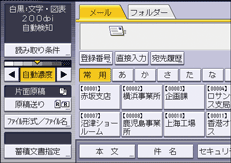
![]() 蓄積文書が保存してあるフォルダーを選択します。
蓄積文書が保存してあるフォルダーを選択します。
![]() [蓄積文書管理/消去]を押します。
[蓄積文書管理/消去]を押します。
![]() ユーザー名を変更する文書を選択します。
ユーザー名を変更する文書を選択します。
パスワードが設定されている蓄積文書を選択したときは、パスワードを入力する画面が表示されます。パスワードを入力し、[実行]を押してください。
![]() [ユーザー名変更]を押します。
[ユーザー名変更]を押します。
![]() 新しいユーザー名を入力します。
新しいユーザー名を入力します。
アドレス帳に登録されているユーザー名が表示されます。表示されていない名称を設定するときは、[登録外文字列]を押してユーザー名を入力します。
![]() [OK]を押します。
[OK]を押します。
![]() 変更した文書情報を確認します。
変更した文書情報を確認します。
![]() [リセット]を押します。
[リセット]を押します。
![]()
クライアントコンピューターからWeb Image MonitorやRidoc Desk Navigatorを使用して、本機に蓄積されている文書のユーザー名を変更できます。Web Image Monitorについては、Web Image Monitorのヘルプを参照してください。Ridoc Desk Navigatorについては、Ridoc Desk Navigator関連の説明書を参照してください。
Ridoc Desk Navigatorは別売りです。

